Hàm Offset là hàm sẽ trẻ về tham chiếu đến một vùng, hay một
ô hoặc phạm vi ô với số hang cột được chúng ta xác định.
Hàm Offset được sử dụng khá nhiều trong công việc tính toán
excel, hàm giúp tìm kiếm, tham chiếu
trong excel. Ở bài viết này kinhnghiemit.net sẽ giúp bạn hiểu về hàm này hơn.
Hướng dẫn cách sử dụng hàm Offset trả về tham chiếu trong excel
Cấu trúc hàm Offset
=OFFSET(reference, rows, cols, height, width)
Reference: Là vùng tham chiếu bạn đầu để xác định vùng tham
chiếu mới
Rows: là số dòng trên hay dưới tham số reference, tính từ ô
đầu tiên góc trai của tham số reference
Cols: là số cột bên trái hay phải tham số reference, tính từ
ô đầu tiên góc trai của tham số reference
Height: là chiều cao của vùng tham chiếu sẽ trả về
Width: là độ rộng vùng tham chiếu sẽ trả về
Note: Height, Width luôn là số dương
Nếu bạn bỏ qua Height, Width thì hàm sẽ mặc định Height, Width
là Reference
Sẽ bảo lỗi #REF! khi rows và cols vượt quá vùng tham chiếu.
Ví dụ về hàm Offset
Cho bảng dữ liệu như sau
Ví dụ 1: Ví trí Offset đang ở vị trí C3 và ta sẽ lấy giá trị
ở ô E5 bằng cách tham chiếu là đi xuống dưới 2 ô và đi sang phải 2 ô như hình
dưới nhé
Ví dụ 2: hàm sẽ bị lỗi khi bạn vượt quá pham vi đường biên
hàm sẽ trả về giá trị lỗi
Ví dụ 3: Kết hợp hàm Offset với hàm SUM
Offset đang đứng ở ô C3 bạn muốn tính tổng hàng của Tên máy
cuối cùng là Máy giặt, bạn gõ như sau =SUM(OFFSET(C3,2,0,1,3))và sẽ được kết quả
như hình bên dưới.
Giả thích công thức: sẽ chiếu từ ô C3 và xuống phí dưới 2
dòng, 0 để lấy giá trị cùng dòng với ô C3 luôn, 1 chiều cao 1 ô, 3 là phạm vi 3
ô
Note: Hàm OFFSET sẽ không di chuyển những ô trong bảng hay
thay đổi vùng chọn no chỉ trả về 1 tham chiếu thui.
Như vậy là mình đã giới thiệu song cho các bạn cách sử dụng
hàm OFFSET, ngoài những ví dụ trên hàm OFFSET còn có thể kết hợp được với rất
nhiều hàm khác nữa đó nhé!

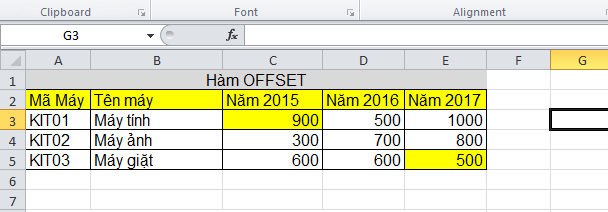
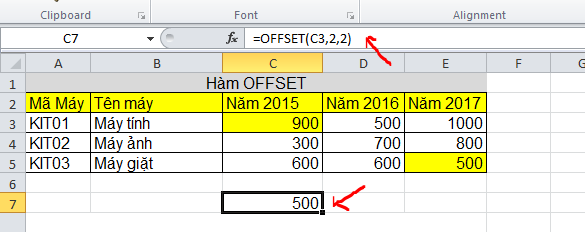

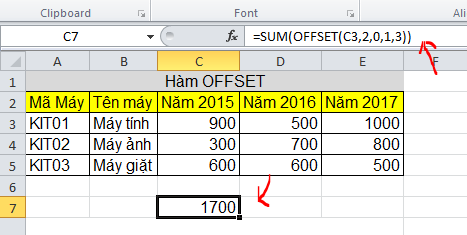

EmoticonEmoticon